🎤 Insta360 MicAirの登場で、外部マイクとの接続がとても簡単に!
これまで外部マイクを使うには、
「マイク+レシーバー+アダプター」の3点セットが必要でしたが…
➡︎ MicAirの登場で X4、X5、AcePro2 、Flowシリーズは、
“このマイク1つだけ”でOK!
Bluetoothでサッとつなぐだけ!
レシーバーもアダプターも、必要ありません
街歩きや走行中の声やナレーションもはっきりと録音ができます!
➡︎ MicAirありだと、自撮り棒を遠ざけても声ははっきり聞こえます
MicAirはとにかく小さくて軽い!全く目立たない!

⭐️ MicAir こんな方におすすめ!2,640円割引セール中

とにかくカンタンに接続できて、すぐに使えます! X4 X5/AcePro2/Flowシリーズとの相性もバツグンです!
👉ワイヤレスマイク MicAirセール中!
Insta360 MicAir 純正ワイヤレスマイクの実力!

レシーバーは、より正確に音を録音したいときや、距離が離れても安定して録音したいときに使います
➡︎ Bluetooth接続に比べて、通信が安定しやすく、長距離でも音が途切れにくいのが特長です!
⭕️ MicAirトランスミッター1つでOK!
📶 Bluetooth通信距離:約300m(障害物なしの場合)

カメラとマイクの距離がそこまで離れない(ヘルメットや胸元など)
なら、MicAirトランスミッターだけで十分!
⚠️ Flowシリーズで使用する場合はご注意!
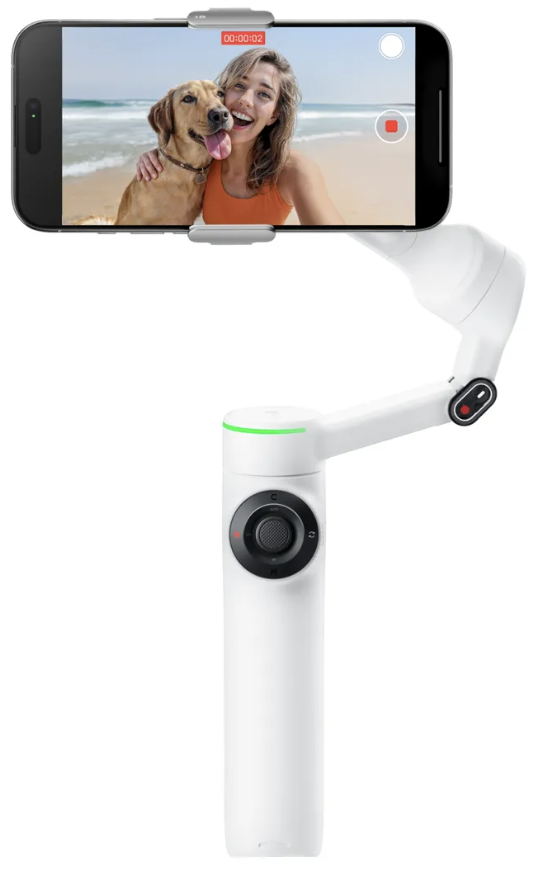
⭕️ Flowシリーズにも対応に!
スマホジンバル撮影でも、高音質な録音が可能になりました!
Flow2Pro / Flow では、スマホとの接続はBluetoothではなく、レシーバーをスマホに、さして使う方式になります。

👉 Flowシリーズで MicAir を使う場合は、
トランスミッター+レシーバーの2個セットを選びましょう!
👉 Insta360純正のマイク!
MicAirのここがすごい!
➡︎ マイク1つをBluetoothで X5やAcePro2に接続するだけ!
⭐️ Insta360 純正ワイヤレスマイク 「MicAir」

🎤 「MicAir」


MicAirは、五百円くらいの大きさで、軽くてシンプル!DJIのマイクより小さく Insta360純正の最強マイクです!
撮影のクオリティをあげよう!
🎤 MicAirは、プロ基準の音!
⭕️ MicAir(マイク)は、48kHzの高音質オーディオ!
➡︎ 映像やプロ音響の現場で使われる音質と同じ!
- 48kHzのMicAirは、CDの44.1kHzよりも高品質な音!
- プロの動画・音響現場でもこの48kHzが使われています!
⭕️ 48kHz(キロヘルツ)ってなに?

「声」などの音は、もともと“空気のふるえ”(アナログ)です!それをデジタルに変換して録音しています
➡︎たとえば、
「1秒間に48,000回」の速さで、音の状態を細かく記録することによって、
人の声や音を、キレイに・リアルに録音できるようになるんです!
👉 プロ基準のワイヤレスマイク!
MicAirの付属品とアクセサリー
👇全てが小さいので、MicAir収納ケース、持ち運びも手軽です!

🎤 MicAir に付属しているもの
- Mic Air本体
- 充電ケーブル
- 専用収納ケース
- ウィンドシールド (マイクカバー)
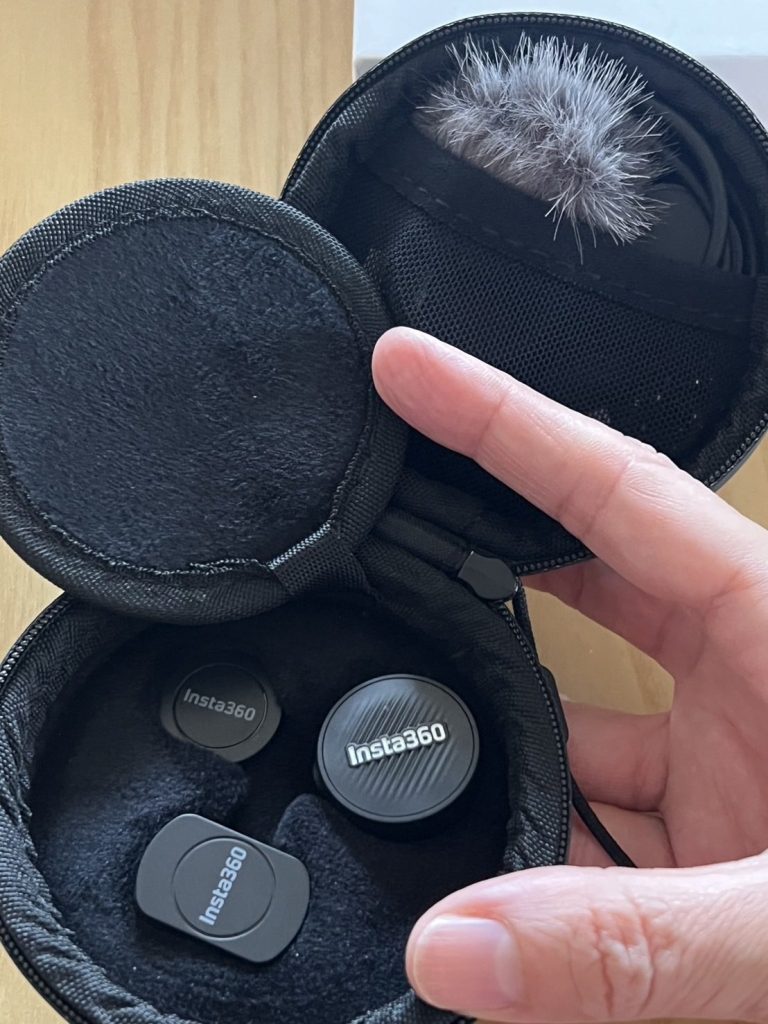
マイクを取り付けるアクセサリーが3つ付属

- マグネットクリップ
- ボタンマグネット
- 磁気ペンダント
➡︎ ウィンドシールド=マイクに取り付けて使うカバーのこと


ウィンドシールドは、息や鼻息による「ボソッ」「フーッ」を防いで、声をクリアに録音するアイテムです!
👉収納ケース付きでアクセサリーが3つも!
🎤 マイクの取り付け方法は3通り!

MicAirは、撮影シーンに合わせて、体のどこにでも自然に取り付け可能!

- 磁気ペンダント:首から下げたり、服の中にマイクをかくすことができる!
- ボタンマグネット:服の表と裏からマグネットでパチッと固定!
- マグネットクリップ:衣服やバッグのストラップなどに挟んで装着!
ボタン型マグネット

| マイクアクセサリー | 安定性 | 目立ちにくさ | おすすめ使い道 |
|---|---|---|---|
| マグネットクリップ | ◎ | ○ | 街歩き、日常撮影 |
| ボタンマグネット | ◎ | ○ | イベント、 ブログ、スポーツ |
| 磁気ペンダント | ○ | ◎ | マイクを服の中に隠せる、旅行、ブログ |
磁気ペンダント


➡︎ 磁気ペンダントは服の中にマイクをかくせます!

音をしっかり残したい方には、やっぱりマイクが1番おすすめ!
👉撮影のクオリティが上がる!
他社ワイヤレスマイクと何が違う?
最大の強みは、受信機・アダプターが不要なこと!
他社製マイクはほとんどが
👉 カメラ側にレシーバーを接続する必要があります。


MicAir は、これ1つのみ!
| Mic Air | DJI Mic Mini | RODE Wireless ME | RODE Wireless GOⅡ | |
| バッテリー 持続時間 | 10時間 | 10時間 | 7時間 | 7時間 |
| 最大通信距離 | 300m | 400m | 100m | 200m |
| マイク 重さ | 7.9g | 10g | 32g | 30g |
1円玉が1g、ボールペンが30gです
👉一番軽いワイヤレスマイク!
Insta360 MicAirをX5に接続する手順

MicAirをBluetoothで接続することで、ワイヤレスで高音質な録音が可能になります!

① X5本体の電源をONに入れる


③ X5と MicAir (マイク)をBluetoothで接続する
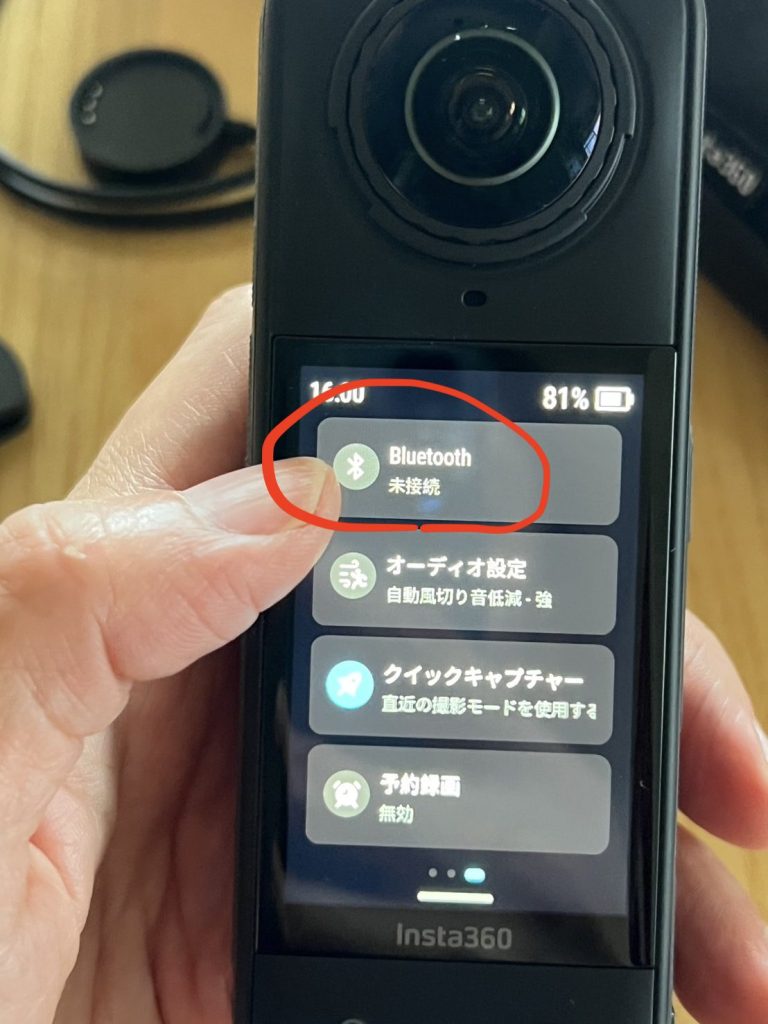
👇Bluetoothヘッドセット/マイクを選びます

④ BluetoothがMicAir (マイク) を「検索」➡︎ 接続します
⑤ 接続の確認
🎥 撮影スタート!接続完了したら、すぐに撮影OK!

- MicAirの電源を2回押せば、ノイズリダクション(周囲の雑音を消します)
- MicAirの電源を3回押せば、ミュート (解除は再び3回押す)
Insta360 MicAirは、こんな人におすすめ!
🎥 音声クオリティにこだわるブログ・YouTube制作者
X5/AcePro2の音をクリアに完璧にしたい!映像と音声のクオリティをどちらも大事にしたい人向け
🧳 セットアップを簡単に済ませたい人
MicAir は、アダプターもレシーバー(受信機)もいらない!面倒な設定もなし。とにかく手軽に外付けワイヤレスマイクを使いたい人に◎
🏍️ 🚴♂️ バイク撮影に!
走行中の風切り/雑音対策に!動きのある撮影が多い人には、しっかりと装着できる MicAir が安心!
✈️ 持ち運びや装着時のスマートさを求める人
コンパクトでInsta360純正だから見た目もスマート。外観を損なわないスタイルが特徴で、デザインにこだわる方にも最適!
撮影のクオリティをあげよう!
まとめ

MicAir は、他社製より小さく目立たない!優れたおすすめのワイヤレスマイク!
軽量!高音質!カンタン接続!バイクやアウトドア撮影、YouTube・ブログ向けに最適!
➡︎ Bluetoothで即接続!
面倒な設定やアダプターやレシーバー(受信機)は不要!
すぐに撮影開始!忙しいクリエイターにぴったりの、手間のかからない便利さです!

MicAirで、ブログにアウトドアにバイク撮影に、アクティブな思い出をどんどん記録していってくださいね!
👉 気になる商品をチェック!✨

